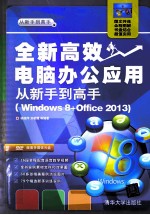
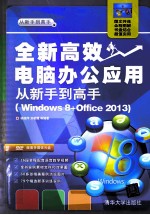
全新高效电脑办公应用从新手到高手 Windows 8+Office 2013PDF电子书下载
- 电子书积分:14 积分如何计算积分?
- 作 者:杨继萍,刘凌霞等编著
- 出 版 社:北京:清华大学出版社
- 出版年份:2014
- ISBN:9787302356202
- 页数:412 页
第1章 体验全新的操作系统——Windows 8 1
1.1 Windows 8概述 2
1.1.1 Windows 8系统简介 2
1.1.2 Windows 8系统新增功能 4
1.2 Windows 8桌面 5
1.2.1 Windows 8开始界面介绍 5
1.2.2 设置“开始”屏幕 6
1.2.3 使用超级按钮 7
1.2.4 设置任务栏 7
1.3 Windows 8窗口操作 9
1.3.1 打开和关闭窗口 9
1.3.2 隐藏和还原窗口 10
1.3.3 调整窗口 11
1.4 Windows 8对话框操作 12
1.4.1 认识对话框 12
1.4.2 认识【运行】对话框 13
1.5 个性化设置 14
1.5.1 设置桌面主题 14
1.5.2 设置屏幕分辨率 15
1.5.3 设置显示状态 16
1.5.4 设置桌面图标和鼠标指针 16
1.6 课堂练习:个性化Windows 8 18
1.7 课堂练习:利用对话框修改短文 20
1.8 新手训练营 21
第2章 文件“掌柜”——文件安全管理 23
2.1 备份与还原文件或文件夹 24
2.1.1 备份文件或文件夹 24
2.1.2 还原文件或文件夹 25
2.2 压缩和解压缩文件或文件夹 27
2.2.1 压缩文件或文件夹 27
2.2.2 向压缩文件中添加文件 28
2.2.3 解压缩文件或文件夹 28
2.3 EFS文件加密 29
2.3.1 数据加密简介 29
2.3.2 EFS加密文件或文件夹 30
2.3.3 EFS证书的备份和恢复 30
2.4 BitLocker驱动器加密 32
2.4.1 BitLocker加密 32
2.4.2 BitLocker加密解锁选项 34
2.5 课堂练习:设置共享文件夹 34
2.6 课堂练习:文件保护专家个人版V11加密文件夹 36
2.7 新手训练营 37
第3章 电脑管家——软件和硬件管理 40
3.1 安装及查看更新 41
3.1.1 了解更新 41
3.1.2 安装更新 41
3.1.3 查看和删除更新 42
3.1.4 打开或关闭Windows功能 43
3.2 设备管理器 44
3.2.1 打开设备管理器 44
3.2.2 查看设备驱动程序属性 45
3.2.3 更新驱动程序 46
3.2.4 更改设备资源分配设置 47
3.3 安装与卸载硬件驱动 47
3.3.1 安装设备驱动 48
3.3.2 卸载设备驱动 48
3.4 课堂练习:安装和应用360安全卫士 49
3.5 课堂练习:安装本地打印机 50
3.6 课堂练习:驱动程序的更新、备份和还原 52
3.7 新手训练营 54
第4章 实现邀游技能——网络管理和应用 55
4.1 网络和共享中心 56
4.1.1 创建新连接 56
4.1.2 编辑网络连接 57
4.1.3 获取网络信息 57
4.2 家庭组共享 58
4.2.1 使用家庭组 59
4.2.2 访问共享资源 60
4.2.3 创建账户密码 61
4.3 浏览器简介 62
4.3.1 浏览器概述 62
4.3.2 浏览器介绍 62
4.4 设置浏览器 63
4.4.1 设置主页 63
4.4.2 历史记录和临时文件夹 64
4.4.3 设置外观 64
4.4.4 设置安全性 65
4.5 课堂练习:自定义网页样式表 67
4.6 课堂练习:卸载Internet Explorer 11 68
4.7 课堂练习:使用权限设置创建个人文件夹 69
4.8 新手训练营 71
第5章 电脑医生——系统维护与优化 73
5.1 诊断内存 74
5.1.1 运行内存诊断工具 74
5.1.2 设置内存诊断选项 75
5.2 清理磁盘 75
5.2.1 清理删除文件 75
5.2.2 清理程序和功能 76
5.3 整理磁盘碎片 77
5.3.1 使用窗口界面整理 77
5.3.2 执行defrag.exe命令整理 78
5.4 任务管理器 79
5.4.1 应用程序和进程 79
5.4.2 服务和性能 80
5.4.3 用户 80
5.4.4 启动和详细信息 80
5.5 系统提速 81
5.5.1 更改应用软件的位置 81
5.5.2 删除不必要的常驻程序 81
5.5.3 加快关机速度 82
5.6 管理加载项 82
5.6.1 管理工具栏和扩展列 82
5.6.2 管理其他可用列 83
5.7 优化注册表 83
5.7.1 备份注册表 84
5.7.2 释放不使用的DLL文件 84
5.8 课堂练习:整理操作系统启动项 85
5.9 课堂练习:整理Windows启动分区 87
5.10 新手训练营 89
第6章 实时快捷沟通——收发电子邮件 91
6.1 电子邮箱概述 92
6.1.1 电子邮箱的特点 92
6.1.2 电子邮箱的业务功能 92
6.1.3 常用电子邮箱 92
6.2 使用网站邮箱 93
6.2.1 注册电子邮箱 93
6.2.2 发送电子邮件 94
6.3 使用Outlook 2013 95
6.3.1 接收电子邮件 95
6.3.2 创建与发送电子邮件 96
6.3.3 阅读和回复电子邮件 97
6.3.4 邮件存档 97
6.4 使用签名 98
6.4.1 创建签名 98
6.4.2 插入签名 98
6.5 使用Windows 8自带邮箱 99
6.5.1 创建邮箱账户 99
6.5.2 收发邮件 100
6.6 课堂练习:发送带附件的电子邮件 101
6.7 课堂练习:创建邮件账户 103
6.8 新手训练营 104
第7章 初识文档——Word基础操作 106
7.1 Word 2013界面介绍 107
7.1.1 标题栏 107
7.1.2 功能区 108
7.1.3 编辑区 109
7.1.4 状态栏 109
7.2 文档的基础操作 110
7.2.1 创建文档 110
7.2.2 输入文本内容 111
7.2.3 保存文档 112
7.3 编辑文档 113
7.3.1 选择文本 113
7.3.2 定位文本 114
7.3.3 复制和移动文本 115
7.3.4 撤销和恢复文本 115
7.4 查找和替换文档 116
7.4.1 查找文本 116
7.4.2 替换文本 116
7.5 设置字体格式 117
7.5.1 设置文本字体 117
7.5.2 设置文本字号 118
7.5.3 设置字形和效果 118
7.5.4 设置字符间距 119
7.6 设置段落格式 120
7.6.1 设置对齐方式 121
7.6.2 设置段落缩进 121
7.6.3 设置段间距和行间距 122
7.6.4 设置项目符号和编号 123
7.7 课堂练习:排版“荷塘月色”文档 123
7.8 课堂练习:制作成绩单 126
7.9 新手训练营 127
第8章 美化文档——编排文档格式 130
8.1 设置中文版式 131
8.1.1 纵横混排 131
8.1.2 合并字符 131
8.1.3 双行合一 131
8.1.4 首字下沉 132
8.2 设置背景格式 133
8.2.1 设置纯色背景 133
8.2.2 设置填充背景 134
8.2.3 设置水印背景 135
8.2.4 设置页面边框 136
8.2.5 设置稿纸样式 137
8.3 设置分栏 138
8.3.1 默认选项分栏 138
8.3.2 自定义分栏 138
8.4 设置分页和分节 139
8.4.1 设置分页 139
8.4.2 设置分节 139
8.5 使用样式 140
8.5.1 创建样式 140
8.5.2 应用样式 141
8.5.3 使用样式集 141
8.6 使用目录与索引 142
8.6.1 创建目录 142
8.6.2 创建索引 144
8.7 设置页眉和页脚 145
8.7.1 设置页眉和页脚 145
8.7.2 插入对象 146
8.7.3 插入页码 147
8.8 课堂练习:杂志页面排版 148
8.9 课堂练习:混合排版 150
8.10 新手训练营 152
第9章 图文并茂——使用图形 155
9.1 使用图片 156
9.1.1 插入图片 156
9.1.2 编辑图片 156
9.1.3 设置图片格式 158
9.2 使用形状 160
9.2.1 插入形状 160
9.2.2 编辑形状 161
9.2.3 美化形状 162
9.3 使用SmartArt图形 163
9.3.1 插入SmartArt图形 163
9.3.2 编辑SmartArt图形 163
9.3.3 设置布局和样式 164
9.4 使用文本框 165
9.4.1 插入文本框 165
9.4.2 编辑文本框 165
9.5 使用艺术字 166
9.5.1 插入艺术字 166
9.5.2 美化艺术字 167
9.6 课堂练习:“何容先生的戒烟”图文混排 167
9.7 课堂练习 171
9.8 新手训练营 174
第10章 文表混排——使用表格 176
10.1 创建表格 177
10.1.1 插入表格 177
10.1.2 绘制表格 178
10.2 设置单元格 178
10.2.1 插入单元格 178
10.2.2 调整单元格 179
10.2.3 合并和拆分单元格 181
10.3 美化表格 181
10.3.1 应用表样式 181
10.3.2 设置边框和底纹 182
10.4 处理表数据 183
10.4.1 计算数据 183
10.4.2 排序数据 184
10.4.3 表格与文本互转 185
10.5 使用图表 186
10.5.1 创建图表 186
10.5.2 编辑图表 186
10.5.3 设置样式和布局 187
10.6 课堂练习:制作成绩表 188
10.7 课堂练习:“人口问题”之文表混排 191
10.8 新手训练营 195
第11章 初识数据——Excel基础操作 197
11.1 Excel 2013界面介绍 198
11.1.1 标题栏 198
11.1.2 功能区 199
11.1.3 工作区和编辑栏 199
11.2 创建和保存工作簿 199
11.2.1 创建空白工作簿 199
11.2.2 创建模板工作簿 200
11.2.3 保存工作簿 201
11.3 输入数据 202
11.3.1 选择单元格 202
11.3.2 手动输入数据 204
11.3.3 填充数据 204
11.4 操作单元格 205
11.4.1 插入单元格 206
11.4.2 合并单元格 206
11.5 操作工作表 207
11.5.1 选择工作表 207
11.5.2 更改工作表的数量 208
11.5.3 隐藏与恢复工作表 209
11.5.4 美化工作表标签 210
11.6 美化工作表 211
11.6.1 设置数字格式 211
11.6.2 设置边框格式 212
11.6.3 应用表样式 213
11.6.4 应用表格格式 214
11.7 课堂练习:制作学生成绩表 215
11.8 课堂练习:制作股票交易表 217
11.9 新手训练营 219
第12章 揭示数据的内涵——管理数据 222
12.1 数据排序 223
12.1.1 简单排序 223
12.1.2 自定义排序 224
12.2 数据筛选 225
12.2.1 使用自动筛选 225
12.2.2 使用高级筛选 226
12.2.3 清除筛选 227
12.3 分类汇总数据 228
12.3.1 使用分类汇总 228
12.3.2 创建分级显示 229
12.3.3 取消分级显示 230
12.4 使用条件格式 230
12.4.1 突出显示单元格规则 230
12.4.2 项目选取规则 231
12.4.3 其他规则 231
12.5 应用条件规则 232
12.5.1 新建规则 232
12.5.2 管理规则 233
12.6 使用数据验证 233
12.6.1 设置数据验证 233
12.6.2 设置提示信息 235
12.7 课堂练习:制作销售明细表 235
12.8 课堂练习:制作学生成绩统计表 238
12.9 新手训练营 241
第13章 计算数据——使用公式和函数 243
13.1 公式应用概述 244
13.1.1 公式与Excel 244
13.1.2 公式中的常量 244
13.1.3 公式中的运算符 245
13.1.4 单元格的引用 246
13.2 使用公式 248
13.2.1 创建公式 248
13.2.2 复制和移动公式 248
13.2.3 公式审核 249
13.3 使用函数 251
13.3.1 函数概述 251
13.3.2 创建函数 252
13.4 求和计算 254
13.4.1 自动求和 254
13.4.2 数组求和 254
13.4.3 条件求和 255
13.5 使用名称 255
13.5.1 创建名称 255
13.5.2 使用和管理名称 256
13.6 课堂练习:制作人事资料分析表 257
13.7 课堂练习:制作日常费用统计表 260
13.8 新手训练营 262
第14章 形象地显示数据——使用图表 265
14.1 创建图表 266
14.1.1 图表概述 266
14.1.2 创建普通图表 266
14.1.3 创建组合图表 267
14.2 编辑图表 267
14.2.1 调整图表 267
14.2.1 编辑图表数据 269
14.3 设置图表布局和样式 270
14.3.1 设置图表布局 270
14.3.2 设置图表样式 271
14.4 添加分析线 271
14.4.1 添加趋势线和误差线 271
14.4.2 添加线条和涨/跌柱线 272
14.5 设置图表格式 272
14.5.1 设置图表区格式 273
14.5.2 设置坐标轴格式 274
14.5.3 设置数据系列格式 275
14.6 使用迷你图 276
14.6.1 创建迷你图 276
14.6.2 编辑迷你图 276
14.7 课堂练习:制作比赛成绩表 277
14.8 课堂练习:制作应收账款图表 281
14.9 新手训练营 285
第15章 数据的趋势性——分析数据 287
15.1 模拟分析 288
15.1.1 单变量求解 288
15.1.2 使用模拟运算表 288
15.2 使用规划求解 290
15.2.1 准备工作 290
15.2.2 设置求解参数 291
15.2.3 生成求解报告 292
15.3 使用数据透视表 293
15.3.1 创建数据透视表 293
15.3.2 编辑数据透视表 293
15.3.3 美化数据透视表 294
15.3.4 使用数据透视图 295
15.4 使用方案管理器 296
15.4.1 创建方案 296
15.4.2 管理方案 297
15.5 合并计算 298
15.5.1 按位置合并计算 298
15.5.2 按类合并计算 298
15.6 课堂练习:制作贷款还款表 299
15.7 课堂练习:分析工资表 302
15.8 新手训练营 305
第16章 初识PPT——PowerPoint基础操作 308
16.1 了解PowerPoint 2013界面 309
16.1.1 标题和命令区域 309
16.1.2 工作区 310
16.1.3 状态栏 310
16.2 创建和保存演示文稿 310
16.2.1 创建空白演示文稿 310
16.2.2 创建模板演示文稿 311
16.2.3 保存演示文稿 312
16.2.4 保护演示文稿 313
16.3 操作幻灯片 313
16.3.1 页面设置 313
16.3.2 新建幻灯片 314
16.3.3 复制幻灯片 315
16.3.4 移动幻灯片 315
16.3.5 操作幻灯片节 316
16.4 设置主题和背景 317
16.4.1 设置幻灯片主题 317
16.4.2 设置幻灯片背景 319
16.5 设置版式 321
16.5.1 设置幻灯片布局 321
16.5.2 设置幻灯片母版 323
16.5.3 设置讲义母版 324
16.6 课堂练习:制作月夜课件 325
16.7 课堂练习:制作新春贺卡 330
16.8 新手训练营 335
第17章 增强幻灯片的视觉性——使用图形 337
17.1 使用表格 338
17.1.1 创建表格 338
17.1.2 编辑表格 339
17.1.3 美化表格 340
17.2 使用表格 343
17.2.1 创建图表 343
17.2.2 编辑图表 344
17.2.3 美化图表 345
17.3 使用图片 347
17.3.1 插入图片 347
17.3.2 设置图片格式 349
17.4 使用形状 350
17.4.1 插入形状 350
17.4.2 设置形状格式 351
17.5 课堂练习:制作个人简历 352
17.6 课堂练习:制作销售统计图 357
17.7 新手训练营 361
第18章 增加幻灯片的动态性——使用动画效果 364
18.1 使用表格 365
18.1.1 应用动画 365
18.1.2 设置效果选项 365
18.2 编辑动画效果 366
18.2.1 更改和添加动画效果 366
18.2.2 调整动作路径 367
18.3 设置动画选项 369
18.3.1 设置动画时间 369
18.3.2 设置动画效果 370
18.4 设置切换动画 371
18.4.1 添加切换动画 371
18.4.2 编辑切换动画 371
18.5 添加声音和视频 372
18.5.1 添加声音 372
18.5.2 添加视频 373
18.6 课堂练习:工作总结之一 375
18.7 课堂练习:制作企业融资分析 377
18.8 新手训练营 383
第19章 展示幻灯片——放映和输出幻灯片 386
19.1 创建超链接 387
19.1.1 添加超链接 387
19.1.2 链接到其他对象 388
19.1.3 编辑超链接 389
19.2 添加动作 390
19.2.1 运行程序和宏动作 390
19.2.2 添加对象动作 391
19.3 放映幻灯片 391
19.3.1 开始放映幻灯片 391
19.3.2 设置放映方式 393
19.3.3 排练与录制 394
19.4 发送和发布演示文稿 395
19.4.1 发送演示文稿 395
19.4.2 发布演示文稿 396
19.4.3 打包成CD或视频 397
19.5 课堂练习:制作社会保障概论 399
19.6 课堂练习:时钟动态开头效果 404
19.7 新手训练营 410
- 《2014年全新版浙江省人事考试参考用书 申论》曹文彪 2013
- 《CINEMA 4D新手快速进阶实例教学 商迪》商迪 2020
- 《全新版大学英语 长篇阅读 2 第2版》郭杰克主编 2017
- 《新手养花从入门到精通》徐帮学编 2019
- 《Adobe Photoshop 新手快速进阶实例教学》王楠 2019
- 《篮球高手 巨星招数漫画解析》杨洪博,卫亮亮,马青编著;杨洪博绘图 2018
- 《心理学与生活系列 心理学与人性的弱点 全新升级版》徐佳九 2019
- 《史记菁华 全新修订版》(西汉)司马迁著;袁省吾释译;王笑东主编 2018
- 《WPS Office办公应用从入门到精通》IT新时代教育 2018
- 《漫画新手启“萌” 萌少女素描技法教程》MCOO动漫编著 2018
- 《市政工程基础》杨岚编著 2009
- 《家畜百宝 猪、牛、羊、鸡的综合利用》山西省商业厅组织技术处编著 1959
- 《《道德经》200句》崇贤书院编著 2018
- 《高级英语阅读与听说教程》刘秀梅编著 2019
- 《计算机网络与通信基础》谢雨飞,田启川编著 2019
- 《看图自学吉他弹唱教程》陈飞编著 2019
- 《法语词汇认知联想记忆法》刘莲编著 2020
- 《培智学校义务教育实验教科书教师教学用书 生活适应 二年级 上》人民教育出版社,课程教材研究所,特殊教育课程教材研究中心编著 2019
- 《国家社科基金项目申报规范 技巧与案例 第3版 2020》文传浩,夏宇编著 2019
- 《流体力学》张扬军,彭杰,诸葛伟林编著 2019
- 《大学计算机实验指导及习题解答》曹成志,宋长龙 2019
- 《指向核心素养 北京十一学校名师教学设计 英语 七年级 上 配人教版》周志英总主编 2019
- 《大学生心理健康与人生发展》王琳责任编辑;(中国)肖宇 2019
- 《大学英语四级考试全真试题 标准模拟 四级》汪开虎主编 2012
- 《大学英语教学的跨文化交际视角研究与创新发展》许丽云,刘枫,尚利明著 2020
- 《北京生态环境保护》《北京环境保护丛书》编委会编著 2018
- 《复旦大学新闻学院教授学术丛书 新闻实务随想录》刘海贵 2019
- 《大学英语综合教程 1》王佃春,骆敏主编 2015
- 《大学物理简明教程 下 第2版》施卫主编 2020
- 《指向核心素养 北京十一学校名师教学设计 英语 九年级 上 配人教版》周志英总主编 2019
